Forbedre zoomede billeder kan gøre detaljerne klarere. I mellemtiden er det ikke alle, der er professionelle fotografer, du har muligvis taget nogle utilfredse billeder, men du kan zoome ind og fokusere på nogen eller noget, mens du efterfølgende forbedrer det for at sikre, at billedet ikke ser sløret ud. Spørgsmålet er, hvordan man forbedrer zoomede billeder. Tag det roligt, bare læs indholdet nedenfor, og du vil finde ud af den hurtigste måde at forbedre zoomede billeder på skrivebordet, iPhone og Android
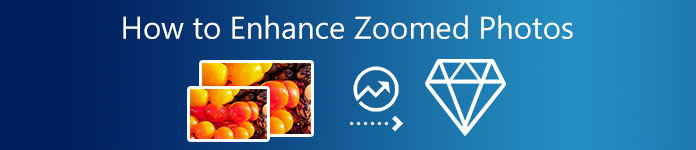
- Del 1: Sådan forbedres zoomede billeder online
- Del 2: Sådan forbedres et zoomet billede på iPhone/Android
- Del 3: Ofte stillede spørgsmål om forbedring af zoomede fotos
Del 1: Sådan forbedres zoomede billeder online
Når du går, kan det spare dig for mange problemer, hvis du kender et online websted til at forbedre zoomede billeder, som at skifte enhed eller installere ukendte applikationer. Apeaksoft Free Image Upscaler er en gratis online hjemmeside, hvor du nemt kan lære at forbedre zoomede billeder med et par klik. Desuden kan du forbedre dine zoomede billeder på computere og enhver enhed, du kan få fat i lige nu.
 Anbefaling
Anbefaling- Forbedre zoomede billeder med AI for at blive klarere.
- Se detaljerne i dine zoomede billeder tydeligt.
- Zoom dine billeder uden at miste kvalitet.
- Vælg mellem flere opskaleringsmuligheder for dine billeder.
Sådan forbedrer du zoomede billeder med Free Image Upscaler
Trin 1Åbn først en browser på din enhed og gå til Gratis billedopskalere internet side. Du kan derefter vælge, hvor meget du vil forbedre dine zoomede billeder og klikke på mulighederne bagved Forstørrelse.
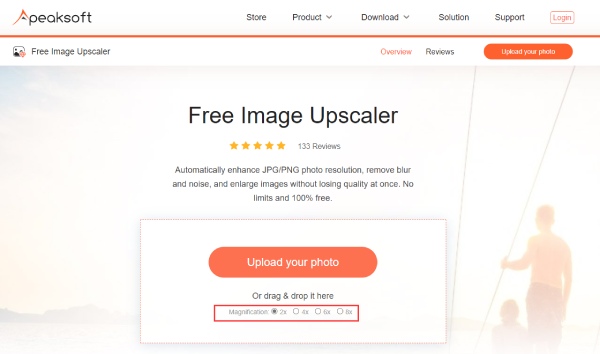
Trin 2Klik Upload dine fotos for at importere dine zoomede billeder eller blot trække og slippe dem til websiden. Der er en begrænsning for billedets opløsning, sørg for at opløsningen på dit billede er under 3000x3000px.
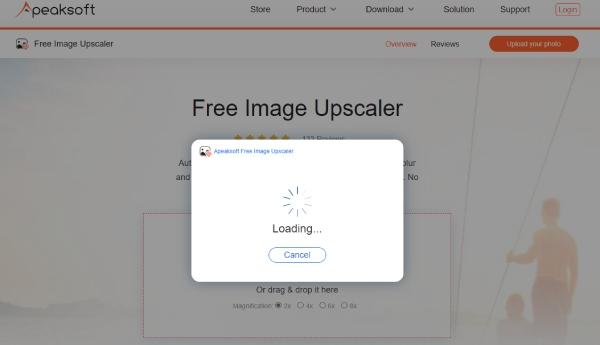
Trin 3Efter Opskalere afslutter behandlingen af dit billede, kan du klikke Gem nederst i vinduet for at downloade outputbilledet til din enhed. Eller hvis du ikke kan lide resultatet, kan du øge forstørrelsesgraden og klikke på mulighederne over billedet.
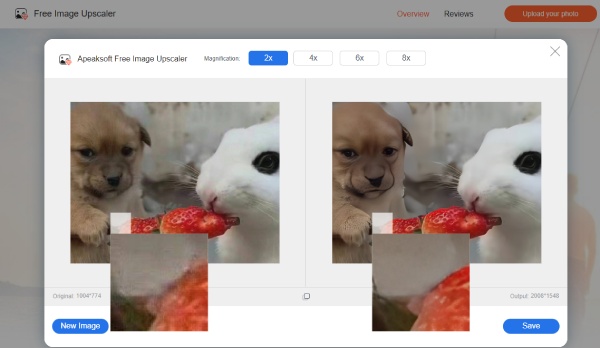
Del 2: Sådan forbedres et zoomet billede på iPhone/Android
Som nævnt ovenfor er ikke alle professionelle fotografer, derfor er det mest brugte kamera mobiltelefonen. Det er også vigtigt at lære at forbedre et zoomet billede på mobiltelefoner. Du skal blot vælge et zoomet billede på din telefon og følge de detaljerede trin nedenfor for at forbedre zoomede billeder på iPhone eller Android.
Sådan forbedrer du et zoomet billede på iPhone
Heldigt for iOS-brugere behøver du ikke downloade ekstra apps, da den indbyggede Fotos-app på iPhone kan hjælpe dig med at forbedre zoomede billeder, som du vil. Og her er trinene.
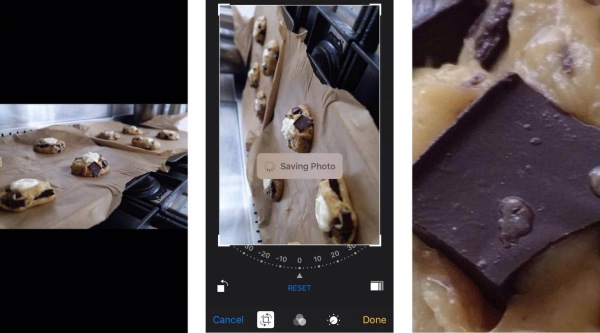
Trin 1Åbne pics app på din iPhone, vælg et billede, du vil forbedre, og zoom.
Trin 2Tryk på Redigere , Crop, glider du fingeren på linjen under Roter knappen for at rotere og zoome billedet.
Trin 3Find den ønskede vinkel, og tryk på Udført for at gemme ændringerne.
Sådan forbedrer du et zoomet billede på Android
PicsArt er et professionelt fotoredigeringsværktøj, der er tilgængeligt på Android, AI-forbedringsteknologien fra PicsArt kan arbejde sit bedste for at hjælpe dig med at forbedre zoomede billeder, især dine portrætbilleder.
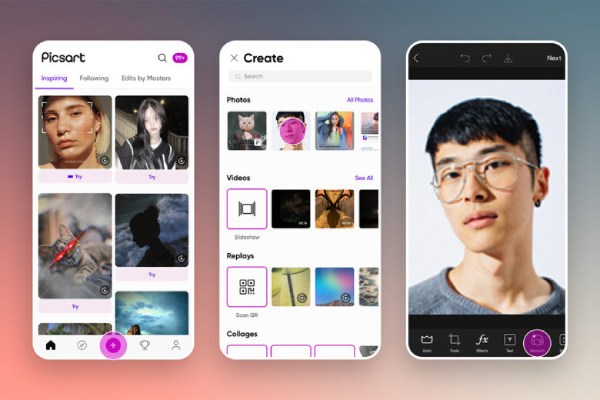
Trin 1Du kan downloade og installere PicsArt app fra Google Play Butik. Åbn derefter appen og tryk på Plus knappen i midten af skærmen.
Trin 2Upload det billede, du vil forbedre, og tryk på Retoucher nedenfor fra Editor værktøjslinje.
Trin 3Tryk på HD-portræt og juster andre indstillinger som f.eks. intensitetsniveau for at få billederne til at se klarere ud.
Trin 4Når du har justeret alt, skal du trykke på Indløs for at afslutte forbedringen, og tryk på Næste for at gemme dit billede.
Del 3: Ofte stillede spørgsmål om forbedring af zoomede fotos
Spørgsmål 1. Hvordan gør man et zoomet billede klarere?
Der er to måder at forbedre de zoomede billeders klarhed på, og det afhænger af, om du vil have en optisk zoom eller manuel zoom efter at have taget billedet. I den første situation kan du bruge et bedre objektiv. Hvad angår den anden, er det et godt valg at bruge nogle professionelle fotoredigeringsværktøjer som Photoshop, da de bedre kan tage sig af detaljerne i billedet. Desuden kan Photoshop ikke kun hjælpe dig med at forstørre et billede, men komprimere billedet let.
Spørgsmål 2. Hvordan fungerer et fotoredigeringsværktøj for at forbedre zoomede billeder?
Når du forbedrer klarheden af et sløret zoomet billede, er redigeringsværktøjet dybest set at gætte. Fotoredigeringsværktøjet eller opskaleringsværktøjet forudsiger, hvad de slørede pixels repræsenterer og tilføjer nogle detaljer, som kameraet ikke fangede på det originale billede. Og resultatet varierer for forskellige værktøjer, da processen er fuldstændig baseret på algoritmer, der gætter.
Spørgsmål 3. Kan jeg ændre størrelsen på billedet for at forbedre zoomede billeder?
Du kan bruge den bedste professionelle fotoeditor – Photoshop til ændre størrelse på et foto på Mac og Windows. Beskæring af et billede manuelt vil ikke opnå det ønskede resultat. Men Photoshops resampling-funktion kan hjælpe dig med at rette pixels og forbedre zoomede fotos.
Konklusion
Du vil blot opsummere, du vil finde det nemmere at lære hvordan man forbedrer zoomede billeder efter at have læst denne trin-for-trin guide. Uanset om det er på desktop eller mobiltelefoner, kan du altid finde en ønskværdig løsning til at forbedre zoomede billeder. Da disse værktøjer har forskellige behandlingsmetoder, er det tid for dig at prøve at vælge et passende til dig selv.








